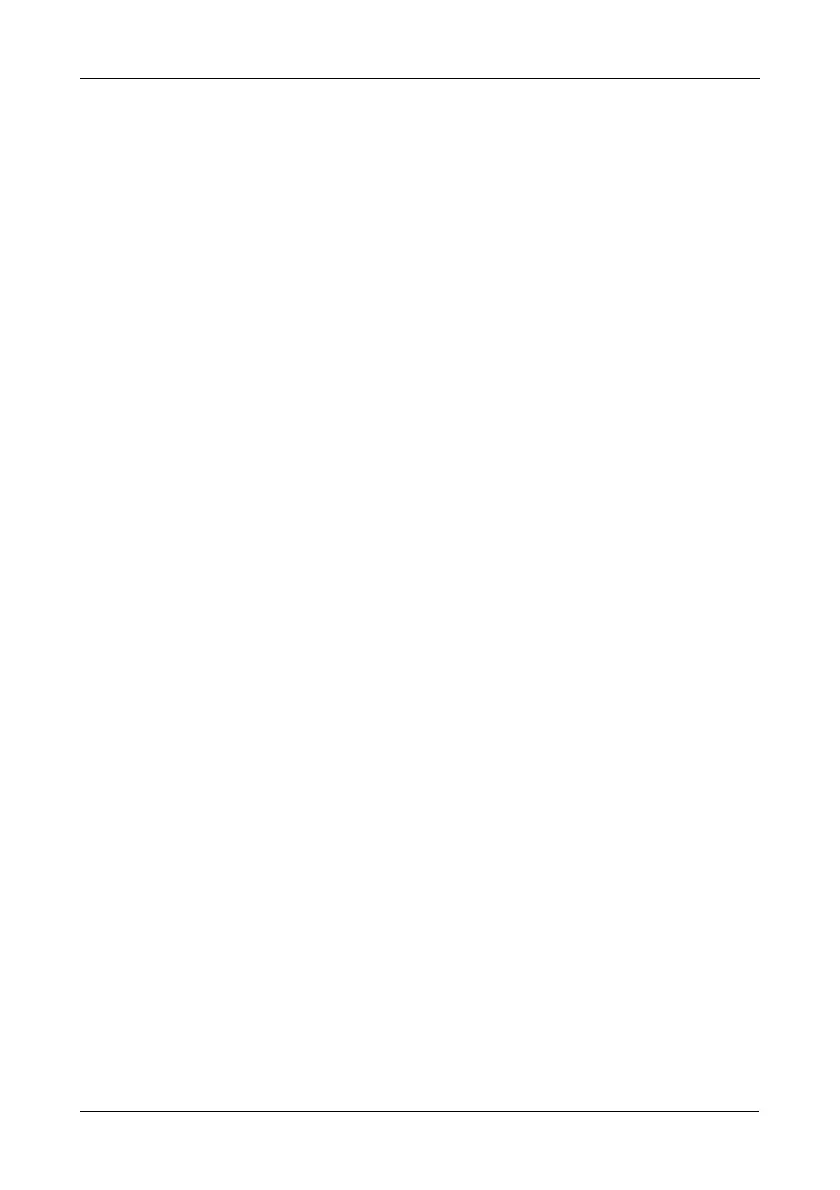Operazione 9: Installazione di una stampante USB
143
Il user name (nome utente) predefinito è admin. La password predefinita è
admin.
Il user name (nome utente) e la password fanno distinzione tra maiuscole e
minuscole.
5. Fare clic con il pulsante destro del mouse sull’icona usbptr01 e scegliere
Connect…(Connetti…) dal menu a discesa.
6. Quando viene visualizzato il messaggio di avvertenza sui driver della
stampante, fare clic sul pulsante OK per continuare.
7. In Add Printer Wizard (Installazione guidata stampante), fare clic sul nome
del costruttore e sul modello della stampante USB, quindi fare clic sul
pulsante OK.
8. Per verificare l’installazione della stampante, nel menu Start di Windows,
scegliere Settings (Impostazioni), quindi Printers and Faxes (Stampanti e
fax).
Viene visualizzata la schermata Printers and Faxes (Stampanti e fax).
usbptr01 è la stampante USB nello SmartStor.
Impostazione della stampa di Linux
Questa procedura è valida per una configurazione RedHat Enterprise Linux 4. Se
si esegue una versione diversa di Linux, potrebbe essere necessario adattare la
procedura. Consultare la documentazione del SO.
1. Dal menu Applications (Applicazioni), scegliere System Settings
(Impostazioni del sistema), quindi Printing (Stampa).
Si apre la finestra di configurazione della stampante.
2. Fare clic sul pulsante New (Nuova).
Si apre la finestra di dialogo Add a new print queue (Aggiungi una nuova
coda di stampa).
3. Fare clic sul pulsante Forward (Avanti).
4. Nel campo Name (Nome), digitare un nome per la stampante, ad esempio
NAS_printer, una descrizione e fare clic sul pulsante Forward (Avanti).
5. Dal menu a discesa Select a queue type (Seleziona un tipo di coda)
scegliere Network Windows (SMB) (Finestre di rete (SMB)).
6. Scorrere l’elenco e fare clic sull’icona a forma di triangle (triangolo)
accanto a SmartStor NAS.
USBPTR01 viene visualizzato sotto SmartStor NAS. USBPTR01
rappresenta la stampante USB collegata allo SmartStor.
7. Evidenziare USBPTR01 e fare clic sul pulsante Forward (Avanti).
Si apre la finestra di dialogo Authentication (Autenticazione).
8. Nei campi User name (Nome utente) e Password, digitare admin, quindi
fare clic sul pulsante OK.